如何通过谷歌浏览器优化浏览器的性能设置
时间:2025-04-01
来源:谷歌Chrome官网
详情介绍
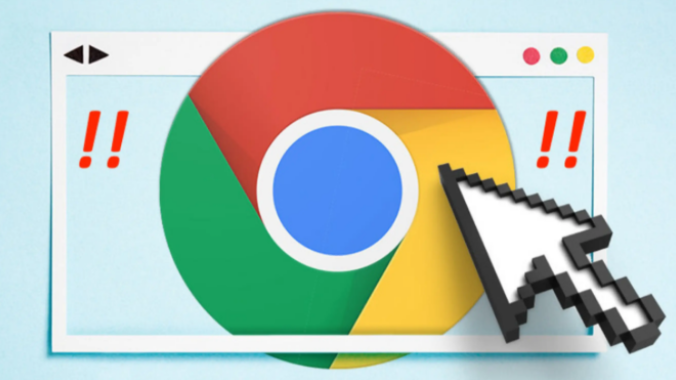
一、清理缓存和历史记录
1. 打开菜单:点击谷歌浏览器右上角的三点图标,选择“更多工具”,然后点击“清除浏览数据”。
2. 选择清除内容:在弹出的窗口中,可以选择清除浏览历史的时间段(如过去一小时、过去一天等),并勾选“缓存的图片和文件”以及“Cookie 及其他网站数据”。
3. 开始清除:点击“清除数据”按钮,浏览器将自动清理所选的内容,释放磁盘空间并可能提升加载速度。
二、管理扩展程序
1. 查看已安装扩展:同样在浏览器右上角的三点图标中,选择“更多工具”,然后点击“扩展程序”。这里会列出所有已安装的扩展。
2. 禁用不必要的扩展:仔细检查每个扩展,对于不常用或不再需要的扩展,可以点击其旁边的开关将其禁用。如果确定某个扩展不再使用,也可以点击“移除”将其从浏览器中彻底删除。
3. 定期检查:建议定期(如每月一次)检查已安装的扩展,确保只保留真正需要的那些,以减少对浏览器性能的影响。
三、调整硬件加速设置
1. 打开高级设置:在浏览器地址栏中输入“chrome://settings/”,然后按回车键进入设置页面。滚动到底部,点击“高级”展开更多选项。
2. 启用硬件加速:在“系统”部分中找到“使用硬件加速模式(如果可用)”,确保其开关处于开启状态。硬件加速可以利用计算机的图形处理器来提高视频播放和动画渲染的性能。
四、优化启动项
1. 简化启动页:在设置页面的“外观”部分,可以自定义启动时显示的页面。如果不需要显示大量书签或标签页,可以选择“打开新标签页”或“空白页”,这样可以减少启动时的加载时间。
2. 延迟加载非必要插件:对于一些大型或不太常用的插件,可以在设置中将其设置为“按需加载”,即仅在实际需要使用时才加载它们,而不是在启动时就全部加载。
五、更新浏览器版本
1. 检查更新:在设置页面的“关于 Chrome”部分,点击“检查更新”按钮。如果有新版本可用,Chrome 会自动下载并安装。
2. 自动更新设置:为了确保始终使用最新版本的 Chrome,可以在“关于 Chrome”页面中勾选“自动启动更新”,这样浏览器会在后台自动检查并安装更新,无需手动操作。
通过以上几个简单的步骤,可以有效地优化谷歌浏览器的性能设置,提升浏览速度和使用体验。同时,定期进行这些优化操作也能保持浏览器的良好运行状态。希望本文能对您有所帮助!
继续阅读
如何启用Google Chrome的下载加速功能
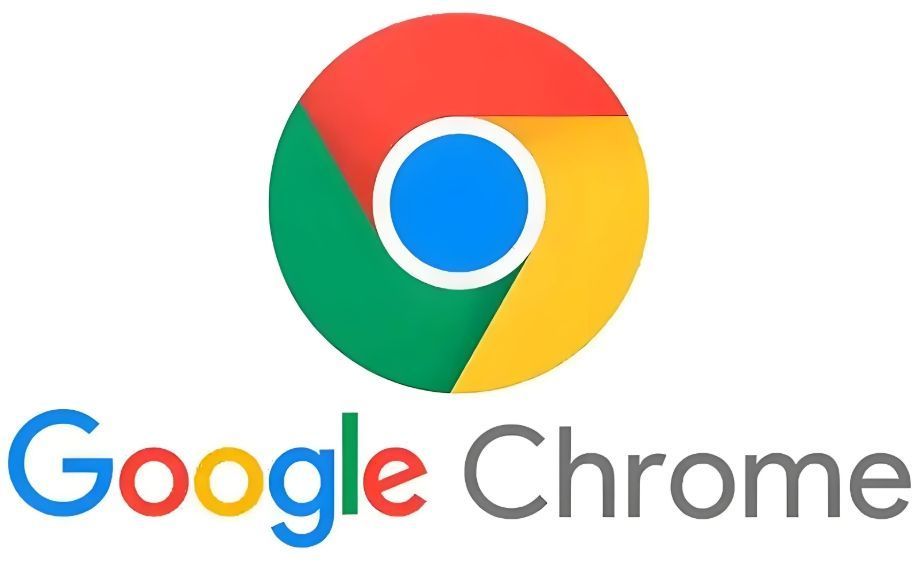 在使用Chrome浏览器的时候,有许多用户不明白如何启用Google Chrome的下载加速功能,为了帮助大家更好地使用Chrome浏览器,本文提供了一份操作指南,一起来看看吧。
在使用Chrome浏览器的时候,有许多用户不明白如何启用Google Chrome的下载加速功能,为了帮助大家更好地使用Chrome浏览器,本文提供了一份操作指南,一起来看看吧。
如何通过Chrome浏览器提升标签页的管理效率
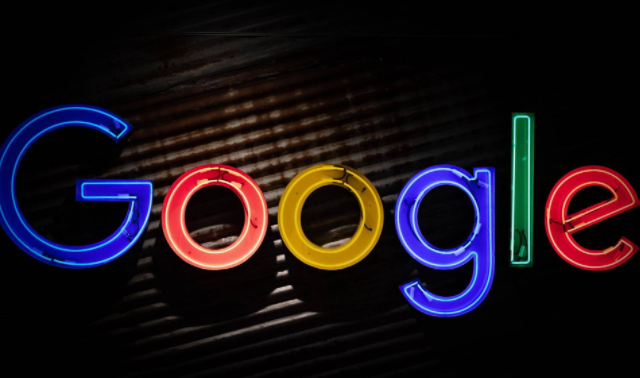 了解如何通过Chrome浏览器提升标签页管理效率,优化多标签操作,提升浏览体验。
了解如何通过Chrome浏览器提升标签页管理效率,优化多标签操作,提升浏览体验。
如何在Chrome浏览器中禁用弹窗广告
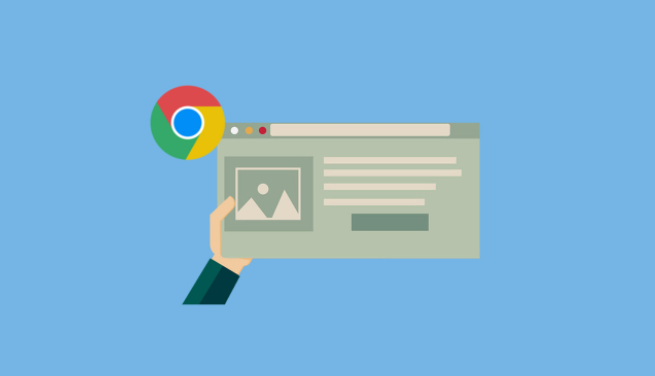 介绍在Chrome浏览器中禁用弹窗广告的有效方法,屏蔽不必要的广告。
介绍在Chrome浏览器中禁用弹窗广告的有效方法,屏蔽不必要的广告。
Chrome与火狐哪个浏览器的扩展程序兼容性更强
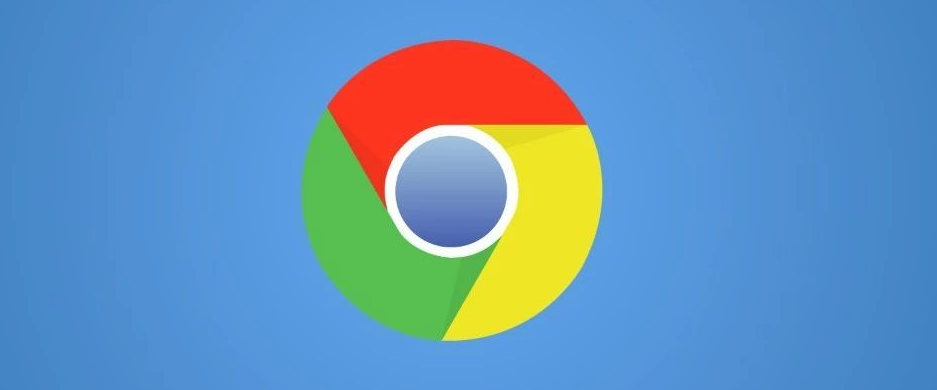 扩展程序的兼容性直接影响其可用性和普及度。Chrome与火狐都努力确保广泛的兼容性,但实际表现如何?本文将对两款浏览器的扩展程序进行兼容性测试,看看哪款能够赢得更多开发者和用户的青睐。
扩展程序的兼容性直接影响其可用性和普及度。Chrome与火狐都努力确保广泛的兼容性,但实际表现如何?本文将对两款浏览器的扩展程序进行兼容性测试,看看哪款能够赢得更多开发者和用户的青睐。
